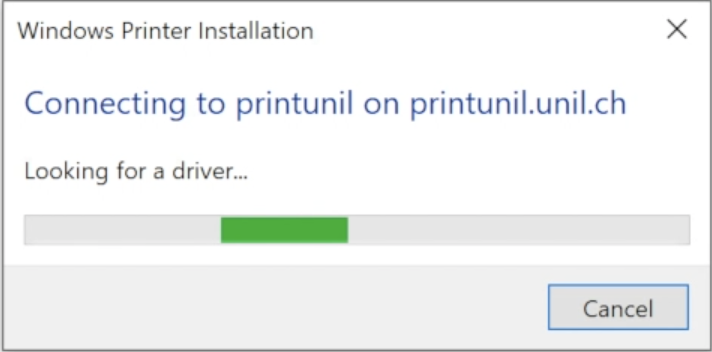Imprimer depuis Windows
Windows 10
-
Ouvrez une fenêtre de Windows Explorer.
-
Entrez l'
adresseadresse \\printunil.unil.ch, comme ci-dessous:dessous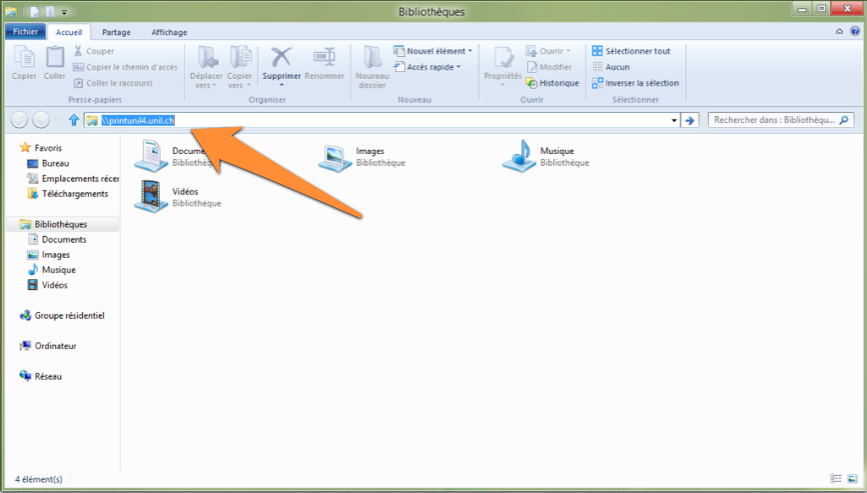
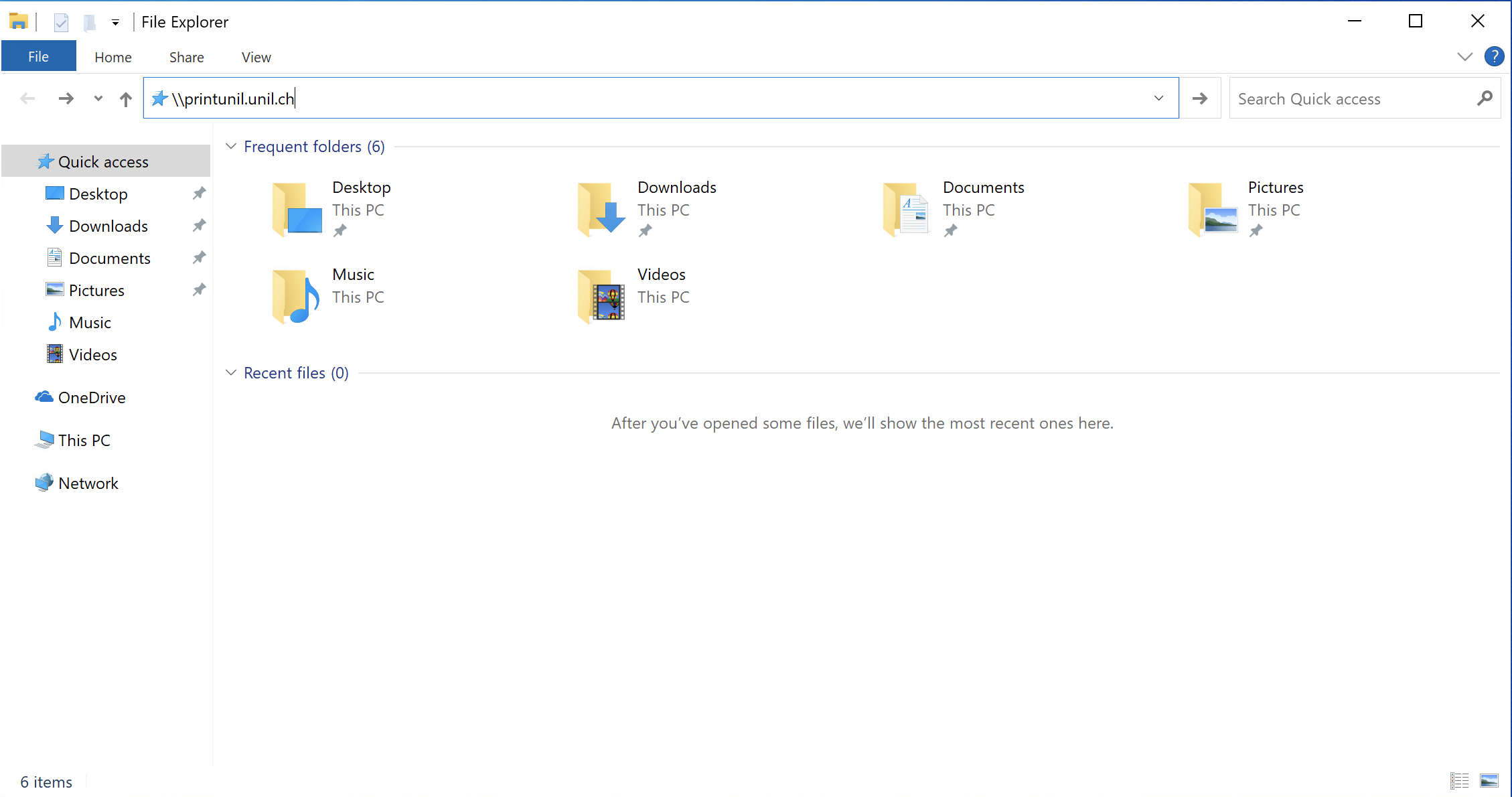
- La fenêtre d'authentification s'
ouvre.ouvre (si vous êtes sur un PC de l'UNIL, il est probable que vous soyez déjà connecté à l'Active Directory)- Dans le premier champ, entrez
votrevotre nom d'utilisateur UNIL précédé de "ad\" (ex. ad\nomdutilisateur). - Dans le second champ, entrez
votrevotre mot de passe UNIL (en cas d'oubli : id.unil.ch/self). - Cochez la case Mémoriser ces informations
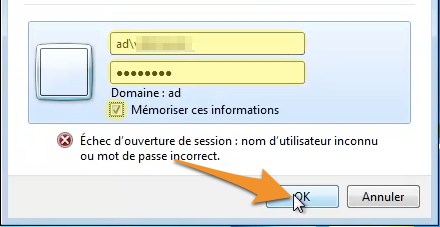
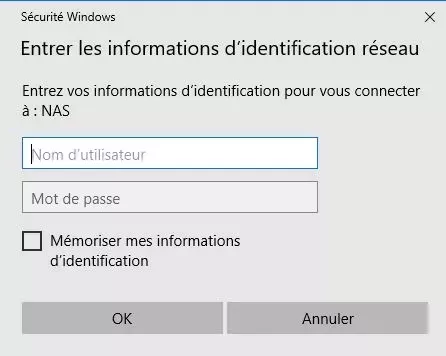
- Dans le premier champ, entrez
-
La fenêtre de l'explorateur affiche les imprimantes partagées "printunil" et "printunil-couleur" sur le serveur.
-
Faites un clic-droit sur l'imprimante "printunil" et choisissez "
Connecter.Connect..." dans le menu contextuel.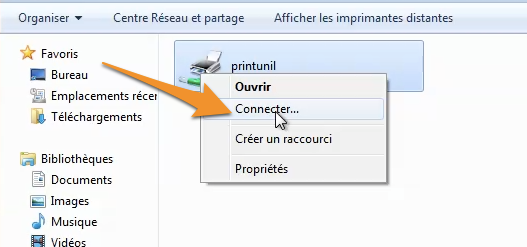
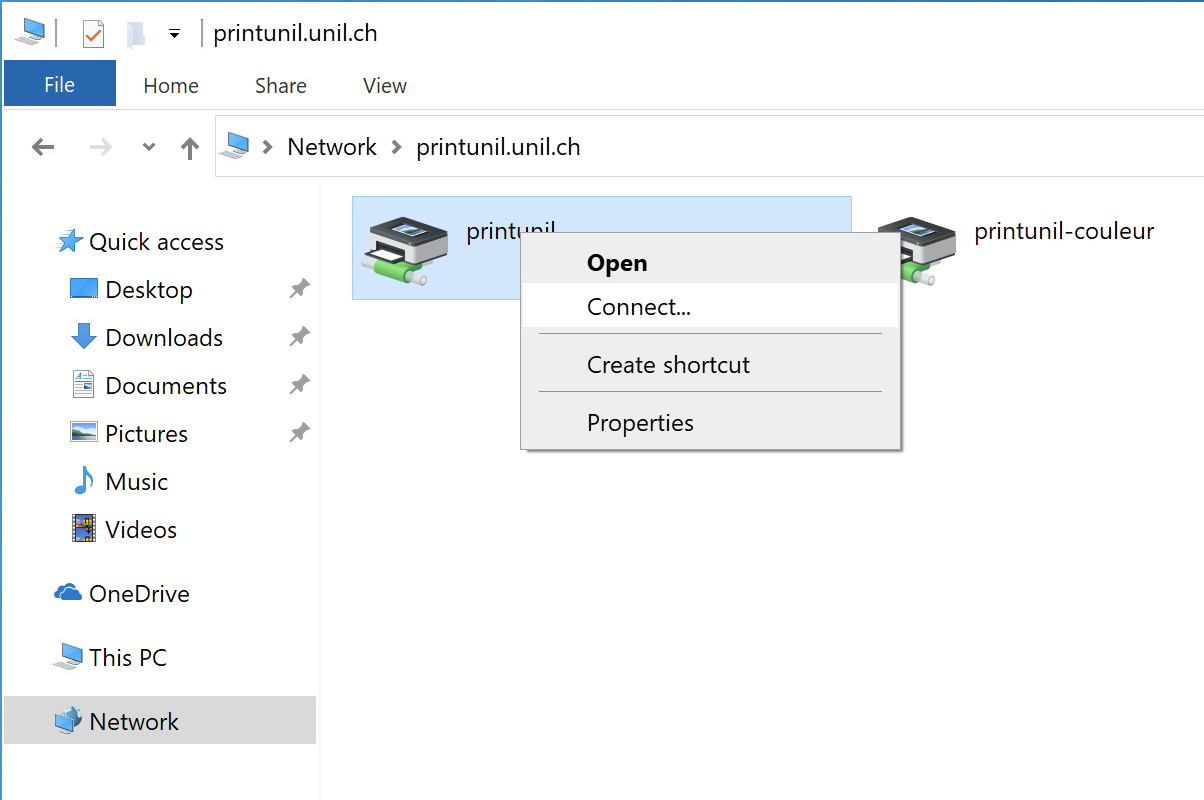
-
L'installation du pilote de l'imprimante commence.
-
Validez le message de sécurité en cliquant sur "Installer le pilote".
-
Répéter la procédure à partir du point N°5 avec l'imprimante "printunil-couleur".
-
Vous pouvez maintenant envoyer vos impressions sur PrintUNIL en sélectionnant l'imprimante "printunil" ou "printunil-couleur".